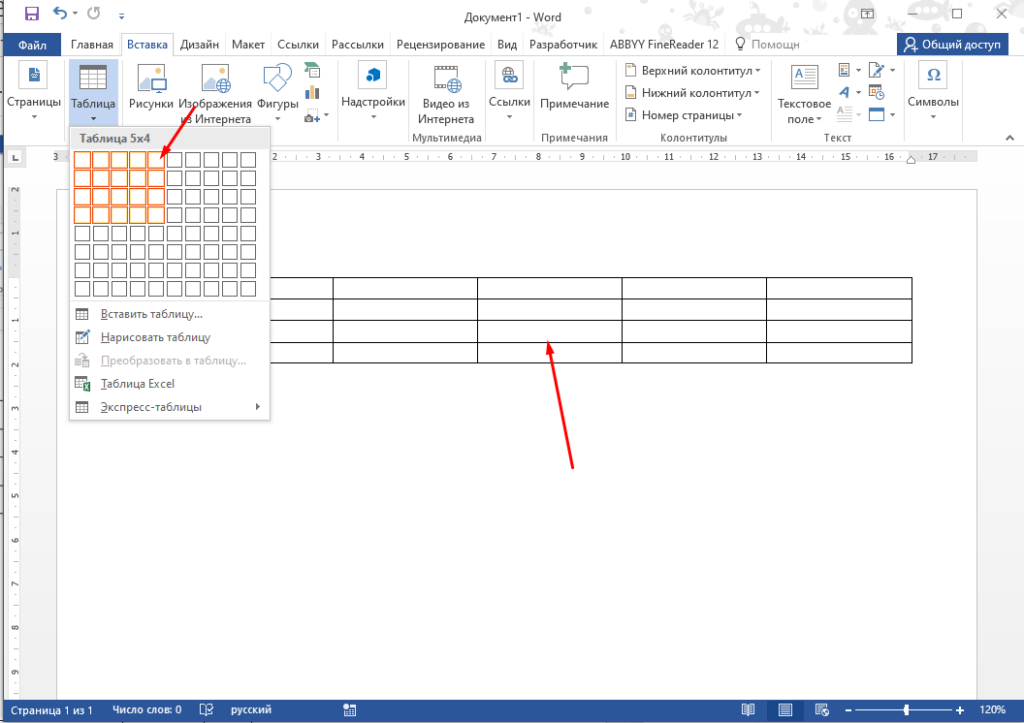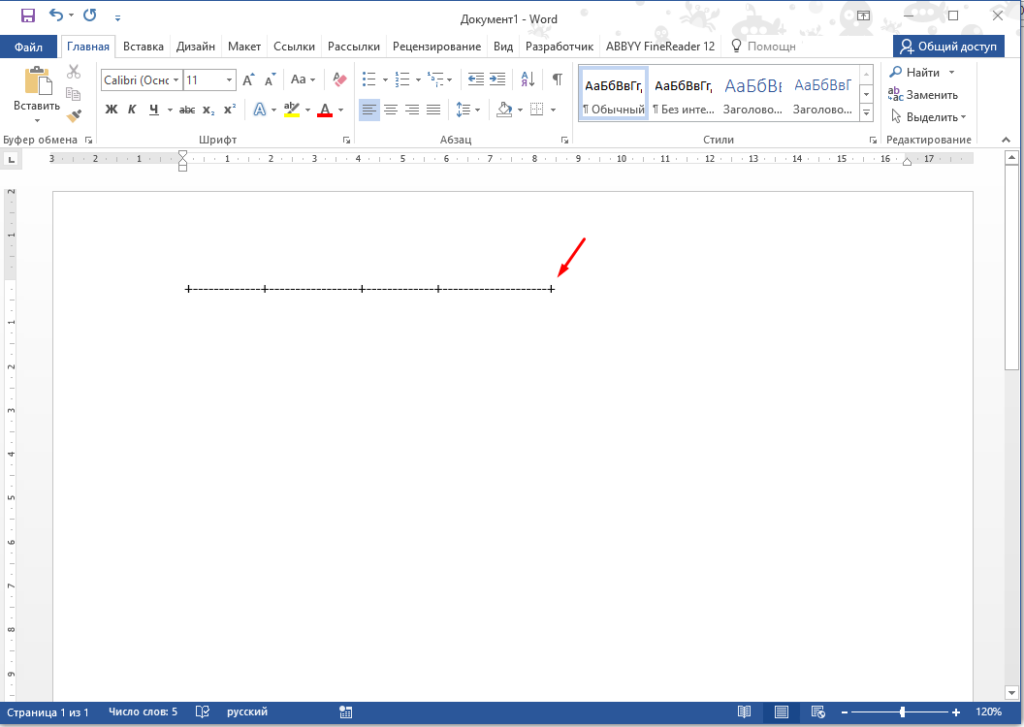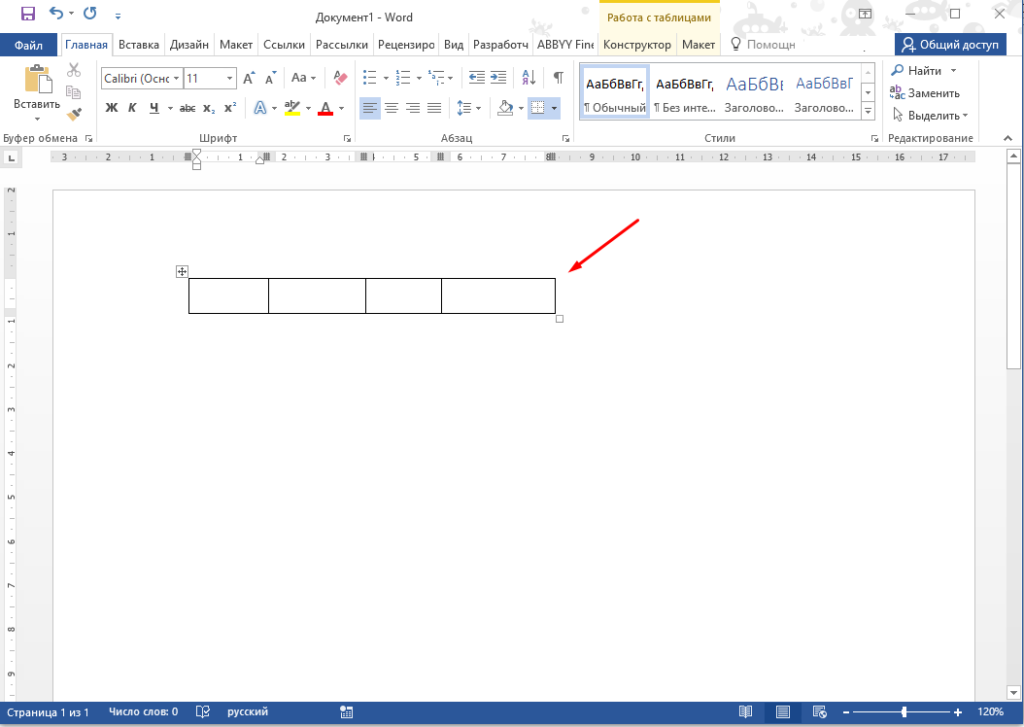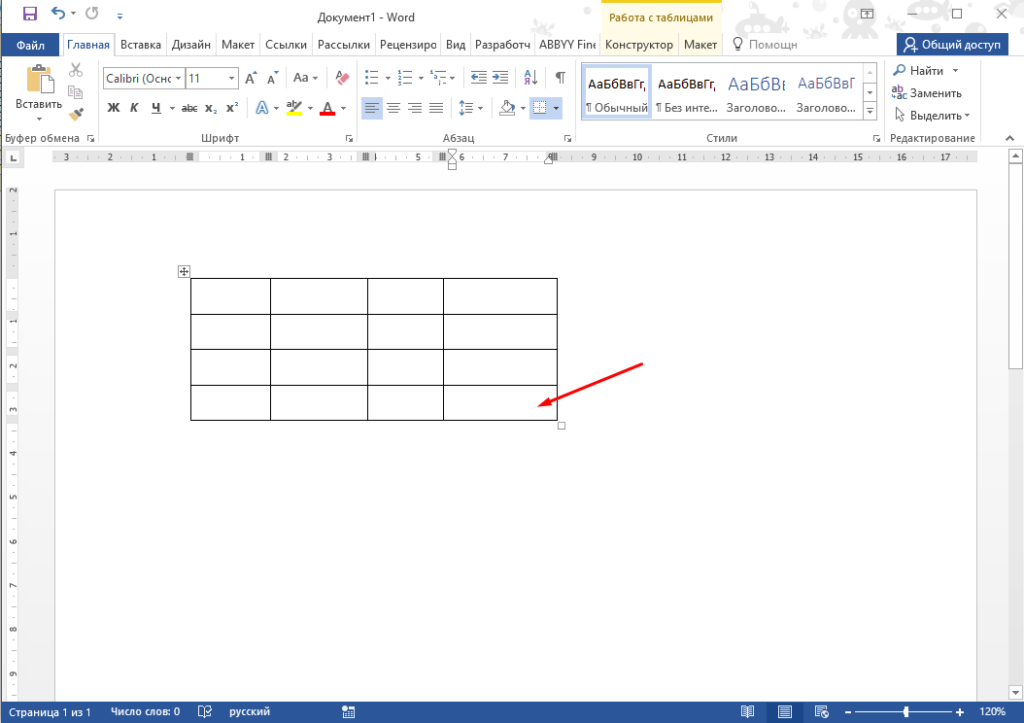Как в Microsoft Word быстро создать таблицу нужной ширины
Microsoft Word это самое популярное приложение для работы с текстовыми документами, лично Я думаю оно еще очень долго будет оставаться таким, так как все остальные офисные пакеты заметно отстают от него. В текстовый документ очень часто добавляют таблицы, графики, рисунки. Все это позволяет белее быстро усвоить информацию, благодаря графическим элементам. Добавить таблицу в текстовый документ Word можно по разному, с помощью пункта «Вставка» из контекстного меню и т.д. во всех этих случаях таблица будет на всю ширину листа. А что делать если например, таблицу да и сами колонки нужно сделать определенной ширины, многие скажут что для этого можно воспользоваться мышью, но есть один мало известный способ, который позволяет добавить таблицу нужной ширины с необходимым количество колонок и при том очень быстро и просто.
Еще один способ создания таблиц Word
В большинстве случаев создание таблиц в текстовых документах Word производиться с помощью раздела «Вставка», но в этом случае добавляемая таблица будет растянута на всю ширину листа, к тому же нужно использовать мышку.
Для того чтобы не отвлекается от набора текста и не брать в руки мишку, для добавления таблицы определенной ширины с необходимым количество колонок нужно всего лишь воспользоваться знаками «+» и «-«. Первый обозначает границу ячейки а второй ширину, после этого достаточно нажать «Enter».
+———-+————+———+————+
Такая комбинация добавит таблицу с четырьмя колонками.
И в текстовый документ будет добавлена таблица, заданной ширины и количество ячеек (столбцов).
Для того чтобы в нее добавить новую строку, нужно в последней ячейке нажать «Tab».
Это самый мало известный способ добавления таблиц в текстовых документах Word, на самом деле он очень удобный а самое главное простой, и к тому же позволяющий сразу задать необходимую ширину как самой таблицы так и отдельных колонок.